9 postavki privatnosti na iPhoneu koje biste trebali odmah uključiti

Apple radi bolji posao od većine tvrtki kada je u pitanju privatnost. Ali nisu sve zadane postavke na iPhoneu u najboljem interesu korisnika.
Apple Watch savjeti i trikovi su svi oni koji koriste svemogući pametni sat. Bilo da ste novi korisnik Apple Watcha ili obični korisnik, morate znati sve njegove značajke i postavke kako biste ga mogli u potpunosti koristiti. Objava uključuje nekoliko značajki koje su dostupne na Apple Watchu i koje se često zanemaruju ili nisu opće poznate.
U ovom postu želimo razgovarati o svim važnim značajkama koje su uključene u nosivi uređaj. Uključuje kako vam sat može pomoći da ostanete zdravi i da hitne službe otkriju da ste u nevolji.
Savjeti i trikovi za Apple sat:
Počnimo sa skrivenim Appleovim značajkama i krenimo naprijed s postavkama koje ste možda previdjeli.
1. Uživajte u glazbi: ako ste se pretplatili na Apple Music, možete je reproducirati na svom Apple Watchu. Također možete slušati glazbu na svom Apple Watchu pomoću ovih glazbenih aplikacija . Bilo da želite promijeniti pjesmu, reproducirati ili nasumično reproducirati, učinite to izravno sa svog Apple Watcha. To olakšava reprodukciju zvuka na Apple Watchu, bilo da se radi o podcastu, pjesmama ili audioknjigama, uživajte u njima kad god ste u pokretu.
2. Fitness tracker: Napravite prilagođene treninge na svom Apple Watchu. Možete ga koristiti za planinarenje, trčanje, vožnju biciklom, jogu i druge režime vježbanja. Pratite fitnes s aplikacijom za vježbanje, koja uključuje niz aktivnosti koje mogu pratiti vježbe za svoju evidenciju. Postavite sebi ciljeve i primajte obavijesti za njih i analizirajte ih kasnije kako biste provjerili svoj napredak. Uz cikluse vježbanja, možete postaviti i praćenje potrošenih kalorija tijekom vježbanja.
3. Pronađite izgubljeni Apple Watch: Gubite li svoje stvari u svom okruženju? Koristite ovu značajku, pomoći će vam da odmah locirate izgubljeni Apple Watch. Također se može označiti kao izgubljeno ako ste ga negdje ostavili zajedno s porukom koja uključuje vaše podatke za kontakt. Saznajte više o tome kako pronaći izgubljeni sat sa svojim iPhoneom i imajte na umu ovaj savjet za Apple Watch kada trebate locirati svoj uređaj.
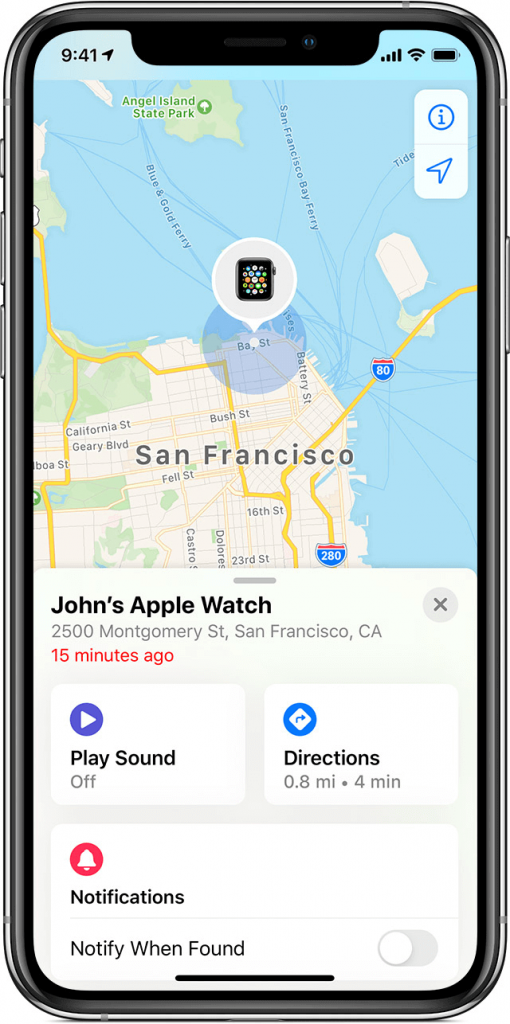
4. Mjerač otkucaja srca : Praćenje zdravlja upravo je postalo bolje uz kontrolu otkucaja srca. Pratite broj otkucaja srca dok nastavljate sa svojim dnevnim aktivnostima. Možete omogućiti praćenje u aplikaciji Heart Rate na Apple Watchu kako biste vidjeli svoj trenutni broj otkucaja srca.
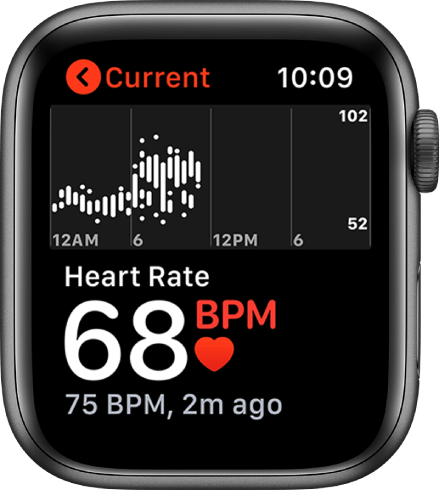
5. Praćenje spavanja: Može se koristiti za postavljanje alarma također s vremenom odlaska u krevet. Idite na Sat, a zatim postavite vrijeme za spavanje i vrijeme spavanja će biti otkriveno. Promijenite postavke kako biste pratili svoje spavanje. Postavite raspored za dane za koje želite da se alarm probudi iz postavki. Ova značajka Apple Watcha može vam puno pomoći u prepoznavanju vašeg obrasca spavanja.
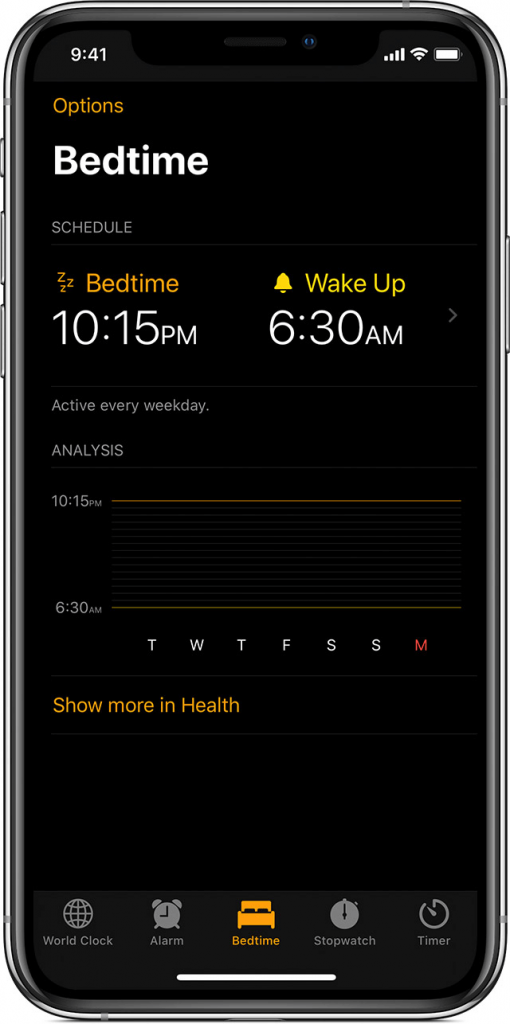
6. Skratite obavijest: Upravljajte obavijestima odabirom s popisa iPhone obavijesti. Inače, prikazuje vam sve obavijesti na vašem Apple Watchu. Obavijesti koje se pojavljuju svake druge minute mogu ometati pažnju, pa to možete promijeniti u postavkama. Obavijest za određenu aplikaciju pojavit će se na iPhoneu ili Apple Watchu. To se može promijeniti u aplikaciji Watch na vašem iPhoneu, u odjeljku 'zrcali upozorenja iPhonea' odaberite samo aplikacije za koje želite biti obaviještene na Apple Watchu.
7. Omogućite otkrivanje pada: u hitnim slučajevima, vaš Apple Watch može vam biti od velike pomoći. Najnovija značajka uključuje teško detekciju pada od dodira, a to je također sposoban alarmantno prolaznika. U drugim slučajevima, poslat će SOS poruku za medicinsku pomoć zajedno s vašom lokacijom uživo. To će pomoći ljudima da na vrijeme dobiju potrebnu skrb i spasiti živote. U drugim slučajevima, kada ste dobro, možete odabrati poruku "U redu sam" koja će zaustaviti hitna upozorenja.
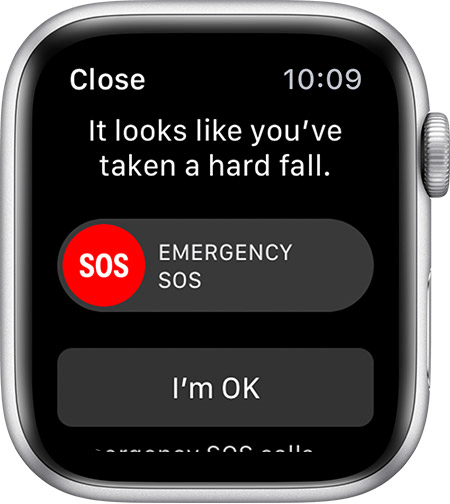
8. Otključajte Mac s Apple Watcha: Više nije potrebno upisivati lozinku na svom Macu, možete ga otključati izravno sa svog Apple Watcha. Ova značajka radi sa svim macOS Sierra 10.12 ili novijim. Da biste mogli koristiti ovu tehniku, morate biti prijavljeni s istog računa u oblaku na oba uređaja. Sada na svom Macu idite na Postavke sustava> Sigurnost i privatnost> kartica Općenito, ovdje postavite Apple Watch kao uređaj za otključavanje Maca. Ne zaboravite postaviti dvofaktorsku autentifikaciju na Macu da bude sigurna.
9. Aktivno praćenje mjesečnice: Krećite se bez ikakvih problema s pamćenjem datuma mjesečnice. Ova značajka je još jedan dodatak u zdravstvenoj skrbi s obzirom na potrebe žena. Ne morate nabaviti aplikaciju samo za praćenje vašeg menstrualnog ciklusa; to se može učiniti na ugrađenom. Sve što trebate učiniti je postaviti ga za svoju upotrebu i dobit ćete poruke upozorenja prije ciklusa. Ovo je još jedna od skrivenih značajki Apple Watcha, koja će pružiti korisne informacije ženama koje koriste nosivi uređaj.
10. Usredotočite se na svoje disanje: Najnoviji razvoj Apple Watcha pomaže vam da uhvatite dah uz malu vježbu za opuštanje. U današnjem načinu života nastavljate koračati između kućnih poslova i posla, a zatim trebate koristiti ovu aplikaciju za disanje Apple Watch. Odvojite nekoliko minuta u svojim svakodnevnim zadacima da se usredotočite na svoje disanje i opustite se. Odaberite od jedne minute do 5 minuta sesije disanja kako biste potvrdili da brinete o svom zdravlju. To je jedna od manje poznatih značajki, koja će vam zasigurno pomoći da najbolje iskoristite Apple Watch. Također pročitajte: Aplikacije koje će vam pomoći da se opustite i oslobodite stresa.
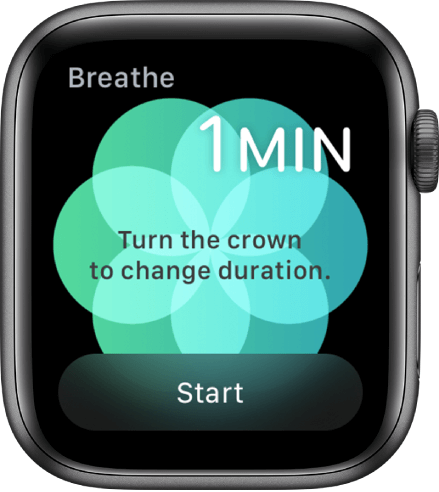
11. Podijelite svoju aktivnost s drugim korisnicima: Svaki trening koji se prati ili dijeli s drugima može biti velika motivacija za svakodnevno trčanje ili rutinu vježbanja. Podijelite svoj napredak aktivnosti s prijateljima koristeći Apple Watch. Počnite dijeliti aktivnost s drugima dodavanjem prijatelja na svoju stranicu za dijeljenje aktivnosti. Kako prihvate vaš zahtjev, s njima će se dijeliti vaše dnevne aktivnosti. Možete biti bolji izazovom prijatelja da dovrše zadatke. Na taj način možete maksimalno iskoristiti svoj Apple Watch i ostati povezan s drugim korisnicima.
12. Animirani likovi govore vrijeme: Želite li uljepšati raspoloženje, stavite različite likove iz crtića da vam govore vrijeme svojim glasovima. Odaberite jedan iz galerije Watch Face. Obavezno uključite Dotaknite za govor ispod Zvukovi i taktila. Birajte između opcija kao što su Mickey Mouse, Minnie Mouse, likovi iz Priče o igračkama i uživajte u jednoj od skrivenih značajki Apple Watcha.
Da sumiramo:
Bilo da koristite Apple Watch za povećanje iskustva tijekom trčanja ili za održavanje zdravlja. Ove promjene u Apple Watchu omogućit će vam da ga koristite u različitim fazama. Bilo za slobodno vrijeme kada želite puštati glazbu ili tijekom vježbanja. Čak i ako se želite vratiti na zadane postavke, naučite kako resetirati Apple Watch .
Volimo čuti od vas
Recite nam svoje mišljenje o ovom postu o savjetima i trikovima za Apple Watch u odjeljku za komentare u nastavku. Ostavite svoje poglede i upite u odjeljku za komentare u nastavku, rado bismo vam se javili s rješenjem. Redovito objavljujemo savjete i trikove zajedno s rješenjima uobičajenih problema povezanih s tehnologijom. Pretplatite se na naš newsletter kako biste redovito dobivali ažuriranja o svijetu tehnologije. Pratite nas na Facebooku , Twitteru , LinkedInu i YouTubeu i podijelite naše članke.
Apple radi bolji posao od većine tvrtki kada je u pitanju privatnost. Ali nisu sve zadane postavke na iPhoneu u najboljem interesu korisnika.
Pomoću ovog akcijskog gumba možete pozvati ChatGPT kad god želite na svom telefonu. Evo vodiča za otvaranje ChatGPT-a pomoću akcijskog gumba na iPhoneu.
Kako napraviti dugu snimku zaslona na iPhoneu pomaže vam da lako snimite cijelu web stranicu. Funkcija pomicanja zaslona na iPhoneu dostupna je na iOS-u 13, iOS-u 14, a evo detaljnog vodiča o tome kako napraviti dugu snimku zaslona na iPhoneu.
Promjenu lozinke za iCloud možete učiniti na mnogo različitih načina. Lozinku za iCloud možete promijeniti na računalu ili na telefonu putem aplikacije za podršku.
Kada nekome drugome pošaljete zajednički album na iPhoneu, ta osoba morat će pristati na pridruživanje. Postoji nekoliko načina za prihvaćanje pozivnica za dijeljenje albuma na iPhoneu, kao što je prikazano u nastavku.
Budući da su AirPods male i lagane, ponekad ih je lako izgubiti. Dobra je vijest da prije nego što počnete uništavati kuću tražeći nestale slušalice, možete ih pronaći pomoću svog iPhonea.
Jeste li znali da ovisno o regiji u kojoj se proizvodi vaš iPhone, on može imati razlike u usporedbi s iPhoneima koji se prodaju u drugim zemljama?
Obrnuto pretraživanje slika na iPhoneu je vrlo jednostavno kada možete koristiti preglednik na uređaju ili neke aplikacije trećih strana za više mogućnosti pretraživanja.
Ako često trebate nekoga kontaktirati, možete postaviti brzo pozivanje na svom iPhoneu u nekoliko jednostavnih koraka.
Horizontalno okretanje zaslona na iPhoneu pomaže vam da gledate filmove ili Netflix, pregledavate PDF-ove, igrate igre... praktičnije i imate bolje iskustvo.








